10分钟学会自定画笔预设
在Photoshop工具面板上的所有工具中,可以自定义的除了油漆桶填充工具和自定义的形状工具外,还有一个就是画笔工具了,通过自定面笔,笔触的图案可以根据自己需要来设计,也可改变它的透明度和大小还有颜色等等。自定义画笔其实就简单的几步,不过图案的处理上面可是最关键的哦!
1、我们首先创建一个新文档,如图所示。
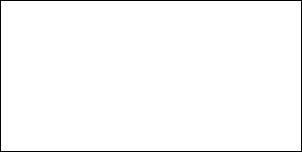
2、然后使用“钢笔工具”描绘出想要创建的图形,如图所示。

3、然后在路径面板中使用右键单击“工作路径”在弹出的快捷菜单中选择填充路径,如图所示。
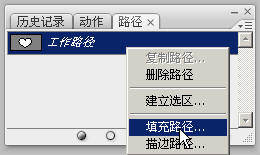
填充后效果如图所示。

4、在菜单栏中选择“编辑—自定画笔预设”命令,然后输入画笔的名称,如图所示。
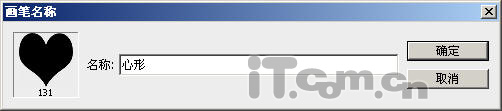
5、这样我们就可以在“画笔工具”的属性栏中打开“画笔预设选取器”找到自定的画笔了,如图所示。
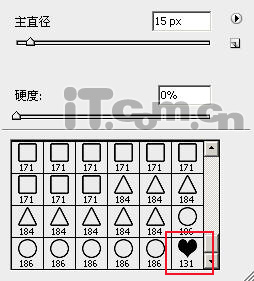
6、为了避免自定画笔因意外而丢失,我们可以在把它储存起来。在选择“画笔预设选取器”中单击按钮,在弹出菜单中选择“存储画笔”命令,然后输入法画笔名称,单击“确定”按钮,即可。如图所示。
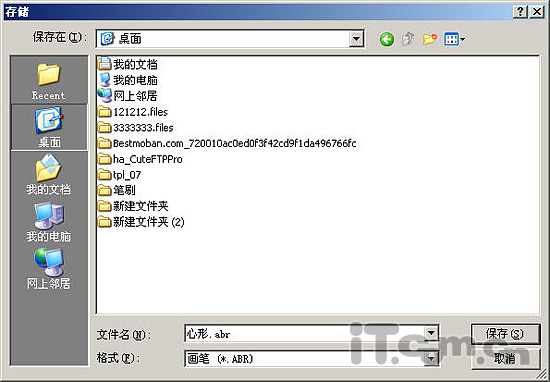
7、成功自定画笔预设后,我们就可以使用自定的画笔进行绘画了,如图所示。

- 上一篇: Photoshop中英文版菜单对表照表
- 下一篇: 10个国外免费的精美字体下载站
-= 资 源 教 程 =-
文 章 搜 索
